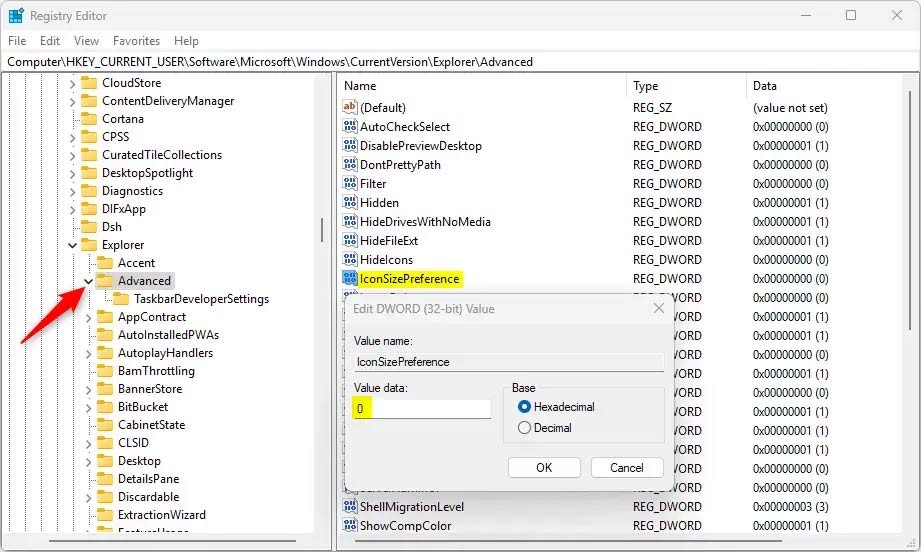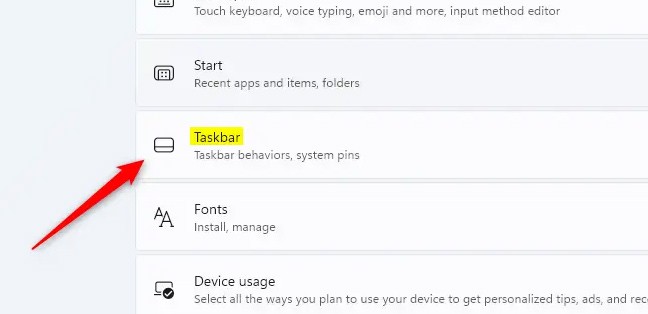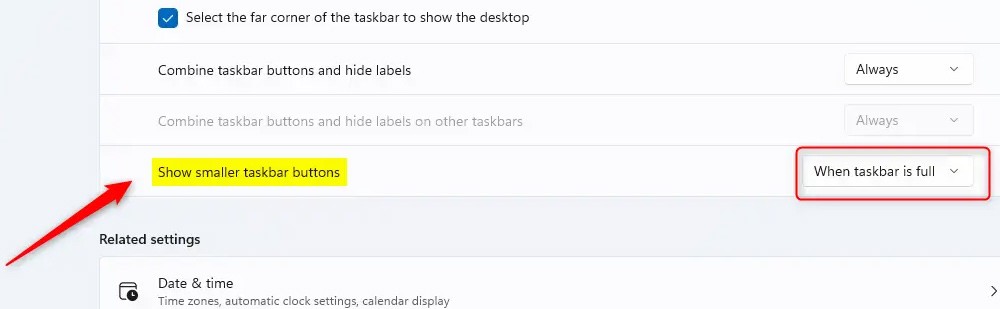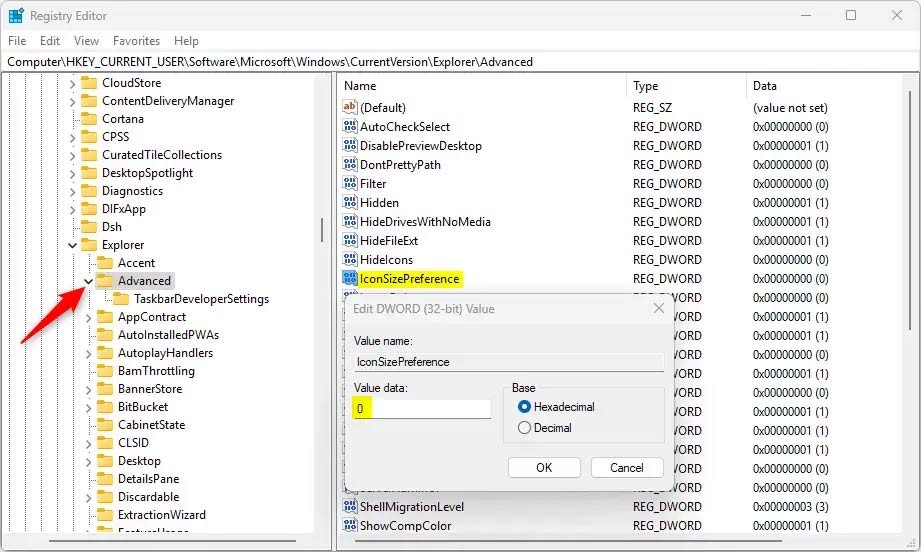In Windows 11 helpen de pictogrammen op de taakbalk u snel toegang te krijgen tot de inhoud die u nodig hebt, zoals het pictogram Zoeken, het pictogram van het Startmenu, enzovoort. Gebruikers kunnen de grootte van de pictogrammen op de taakbalk aanpassen, afhankelijk van de persoonlijke behoeften. Hieronder vindt u instructies voor het wijzigen van de grootte van de pictogrammen op de taakbalk van Windows 11.
Hoe u de pictogramgrootte op de taakbalk kunt wijzigen via Instellingen
Stap 1:
Druk op Windows + I om Instellingen te openen en klik vervolgens op Personalisatie aan de linkerkant van de interface. Kijk aan de zijkant en klik op Taakbalk om de instellingen aan te passen.
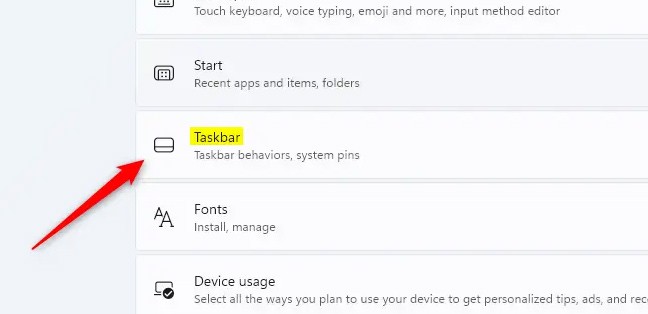
Stap 2:
Klik in de volgende interface op Taakbalkgedrag en klik vervolgens nogmaals op Kleinere taakbalkknoppen weergeven om de instellingen aan te passen.
Dan heb je opties zoals Altijd, Nooit en Wanneer de taakbalk vol is. Wij kiezen voor de modus voor kleine pictogrammen op de taakbalk.
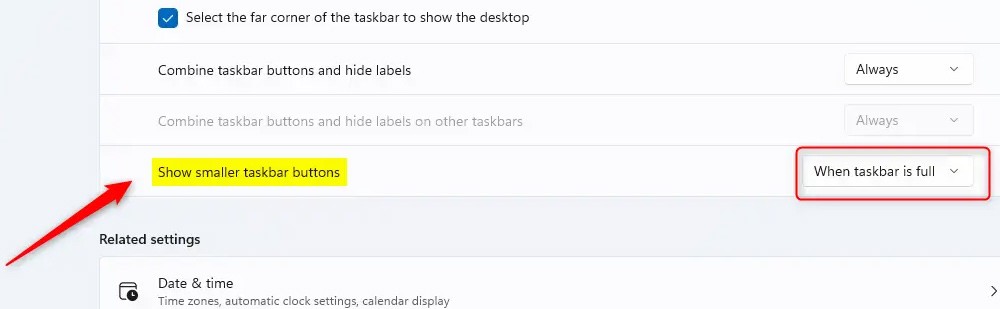
De grootte van het pictogram op de taakbalk wijzigen met behulp van het Windows-register
Stap 1:
Open het Windows-register op uw computer en ga vervolgens naar het onderstaande pad.
Computer\HKEY_CURRENT_USER\Software\Microsoft\Windows\HuidigeVersie\Explorer\Geavanceerd
Stap 2:
Klik vervolgens met de rechtermuisknop op Geavanceerd > Nieuw > DWORD (32-bits)-waarde en geef deze de naam IconSizePreference .
Klik rechtstreeks op IconSizePreference en voer de waarde in om het pictogram op de taakbalk te wijzigen.
- 0: Altijd kleinere knoppen of pictogrammen op de taakbalk weergeven.
- 1: Toon nooit kleinere knoppen of pictogrammen op de taakbalk.
- 2: Kleinere knoppen of pictogrammen weergeven op de taakbalk.